
Nếu bạn luôn hết dung lượng trên iPhone hoặc iPad, một tính năng tích hợp có tên là giảm tải có thể làm mọi thứ chậm lại một chút. Bạn cũng sẽ không mất bất kỳ cài đặt nào, đó là lý do tại sao hầu hết mọi người thấy lý tưởng cho việc giảm tải tự động.
Giảm tải là gì?
Giảm tải là một thuật ngữ dành riêng cho Applethao tác này sẽ xóa dữ liệu chương trình của ứng dụng nhưng vẫn giữ mọi tài liệu hoặc cài đặt liên quan trên thiết bị.
Sau khi phát hành ứng dụng, bạn có thể tải xuống lại và ứng dụng sẽ hoạt động như trước. Ví dụ: dữ liệu trò chơi đã lưu hoặc tài liệu được tạo trong ứng dụng xử lý văn bản sẽ vẫn ở nơi bạn để chúng.
Trên iPhone hoặc iPad, bạn có thể giảm tải từng ứng dụng hoặc bật tự động giảm tải các ứng dụng mà bạn không sử dụng. Khi các ứng dụng được tải xuống, các biểu tượng của chúng vẫn ở trên màn hình chính nhưng bạn sẽ thấy một biểu tượng tải xuống iCloud nhỏ bên cạnh tên của chúng.
Khi bạn nhấn vào biểu tượng của một ứng dụng đã bị xóa, ứng dụng đó sẽ tự động được tải xuống từ App Store, miễn là ứng dụng đó vẫn khả dụng và thiết bị của bạn được kết nối với internet.
Khi nào bạn nên dỡ hàng?
Nếu bạn có một thiết bị Apple với không gian tương đối nhỏ, chẳng hạn như iPad có dung lượng 32 GBvà bạn tiếp tục sử dụng hết giới hạn dung lượng lưu trữ của mình, giảm tải ứng dụng là một ý tưởng tuyệt vời. Tự động dỡ hàng sẽ giải phóng rất nhiều không gian. Ngoài ra, vì nó chỉ xóa các ứng dụng không sử dụng nên có thể bạn sẽ không bao giờ nhận thấy rằng các ứng dụng đó không còn được cài đặt nữa.
Cách gỡ ứng dụng theo cách thủ công
Để xóa thủ công từng ứng dụng một, hãy mở “Cài đặt”, sau đó chạm vào Cài đặt chung > Bộ nhớ iPhone (hoặc Cài đặt chung > Bộ nhớ iPad trên iPad).
Ở đó bạn sẽ thấy một danh sách tất cả các ứng dụng đã cài đặt được sắp xếp theo kích thước. Nhấp vào cái bạn muốn giảm tải. Trên màn hình tiếp theo, nhấp vào “Giảm tải ứng dụng”.

Ứng dụng sẽ được phát hành. Nếu bạn cần nó lần nữa, chỉ cần chạm vào biểu tượng của nó trên màn hình chính và nó sẽ tự động tải xuống.
Cách tự động gỡ ứng dụng không sử dụng
Để bật tự động giảm tải, hãy nhấn vào “Cài đặt” rồi nhấn vào “App Store” (hoặc “iTunes & App Store” trên một số phiên bản iOS và iPadOS). Cuộn xuống và bật “Giảm tải ứng dụng không sử dụng”.
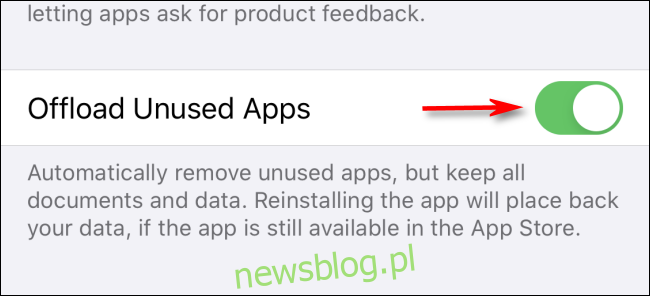
Hãy cho thiết bị của bạn một khoảng thời gian để quyết định giải phóng những ứng dụng không sử dụng nào. Tùy thuộc vào mức độ giảm tải, quá trình này có thể mất vài phút hoặc hơn. Khi quay lại sau, bạn sẽ có nhiều chỗ để cài đặt ứng dụng mới hoặc làm việc với tài liệu.
